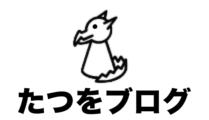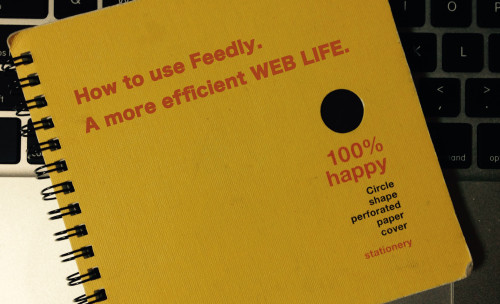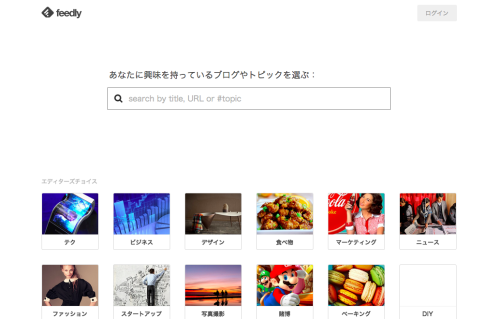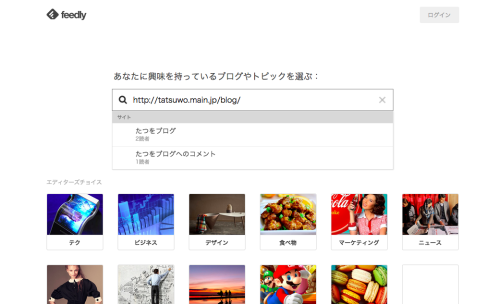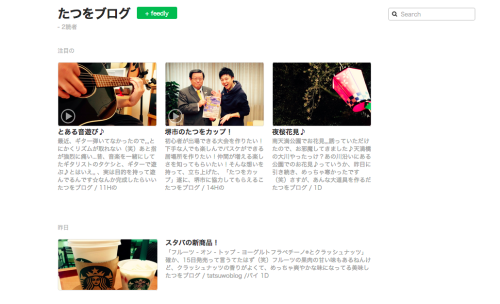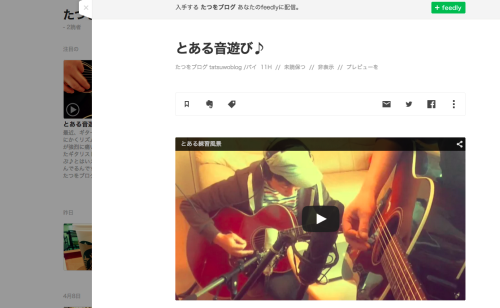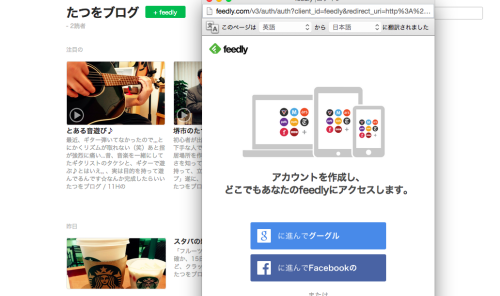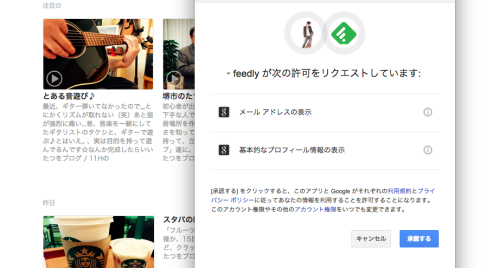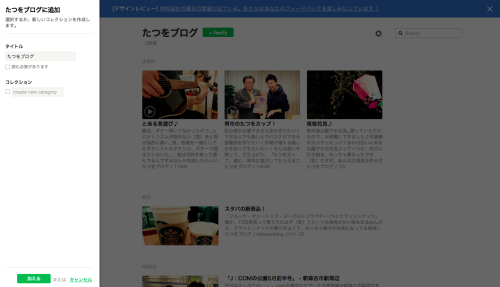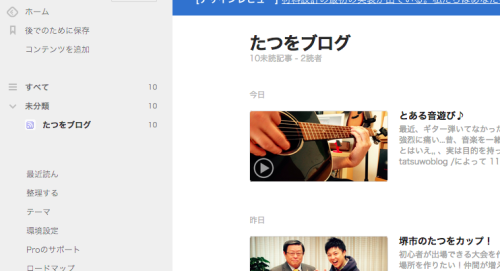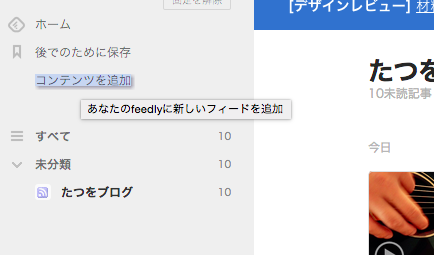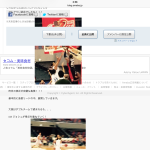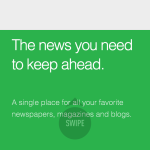今日は『Feedly』をレクチャーしますね♪
よくサイトの端っことかにあるRSSってご存知ですか?
これ実は便利な機能なんですが、使ってない人がほとんどなんですよね!
このRSSっていうのが、簡単にいうと、最新情報を届けようとしてる発信基地です。
そして、そのRSSの情報をキャッチするのが、このRSS Reader『Feedly』ってことです。
ここまではわかりますよね?(笑)
僕のサイトでいうと、[たつをブログから更新情報をRSSで発信]→ [あなたのFeedlyで受ける]ってこと。
これを使うと便利だよってことを言わないとですよね♪
うーん、、、できるだけ簡単に説明すると、、、
Feedlyに見たいブログとかお店とかRSSを使ってるサイトを登録していくんです。
すると、どのサイトが最新情報に、ブログを更新したのかが一覧でわかるんです。
一回一回そのサイトにアクセスしなくても、更新したサイトが一目でわかるってことです。
はじめは慣れないかもしれませんが、使い出すと、かなり便利にWEBページを閲覧できます。
そして、欲しい情報だけを集めれるので時間短縮にもなりますし、スマートフォンでパケット制限とかある人には必要なサイトだけを見るわけですから、パケットの節約にもなるわけです。
これから設定方法だけを説明しますね♪
設定だけしてしまえば、あとは習うより慣れろです(笑)
1、アカウントを用意する!
まずfeedlyの登録には以下のいずれかのアカウントが必要になります。持ってる?
持ってない人はまず作ってくださいまし♪(ここで躓かないでね)
- Windowsアカウント
- Evernote
2、いよいよ導入!
僕のChromeでは翻訳されてしまうんですが、緑色になってる[情報]ってボタンをクリックします。
英語のままの人は、[Get started]みたいなボタンがあると思います。そこをクリック!
この画面がでたら、検索できるフォームに登録したいサイトのURLやサイト名を入力し、検索します。
※海外のサイトなので、長い文字を打ち込めません。あとコピペができないこともあるので、面倒ですが、サイト名を手打ちしてください。
もちろん、今回はたつをブログ「https://tatsuwo-blog.com//」を登録しますよ!
みなさんもこれでお願いします(笑)
こんな感じで予測のところに[たつをブログ]が登場します。
ここを選ぶと、、、
僕のブログからRSSが読み取られてたつをブログが表示されると思います。
ちなみに、記事を押してみると、、、
こんな感じでタブ表示してくれます。
見たら閉じる!みたいな感じでサクサクといくわけです☆
3、Feedlyの登録!
ここからがFeedlyの登録と行きますよ♪
このサイトを登録する!ってなると、、、
この写真のたつをブログの横の[+Feedly]ってボタンをクリック!
すると、ここで、Googleアカウントなどを聞いてきます。
僕はGoogleでアカウントを持ってるので、クリックするだけですが、入力しないといけない場合はログイン画面がでるかと思います。メールアドレスとパスワードを入力してください。
そうすると、承認ボタンと続いていきます。
もちろん、承認していくわけです。
するとこの画面になります。
左側の白い部分にたつをブログに追加とあって、一番下に僕の場合は[加える]です。
英語表記の場合は[Add]とかかな?
これをクリックして追加してください。
するとこのように追加されます。
これでRSS購読の導入は完了です!
あっ、、、言い忘れてましたが、もちろんですが、無料ですよ(笑)
ねっ?簡単でしょ?
4、RSS購読を追加していく!
以降、Amebaブログとかあなたがよく見ている、ブックマークに登録してるサイトをドンドン追加していきましょう♪
[コンテンツを追加]っていうボタンか、、、「Add Content」ってボタンを押して→検索して→追加の繰り返しです。
はじめにも言いましたが、コピペできない苦労はありますが、登録してしまえば驚くほど楽なので。見てるサイトが多い人はぜひ導入をお勧めします。
モバイルでの設定は、、、こちら♪